Como recuperar o acesso ao disco rígido, corrigir o erro de não conseguir abrir o disco rígido

Neste artigo, mostraremos como recuperar o acesso ao seu disco rígido em caso de falha. Vamos acompanhar!
O WhatsApp definiu um limite de tempo para os vídeos que você postar como seu status do WhatsApp. Agora, você só pode postar 30 segundos de clipes curtos ou vídeos no seu status do WhatsApp. Os vídeos ou fotos que você publica no seu status do WhatsApp desaparecem após 24 horas. Este recurso de status do WhatsApp permite que você compartilhe vídeos e fotos com seus contatos no WhatsApp facilmente. No entanto, este limite de tempo de 30 segundos para vídeos pode ser uma barreira para postar vídeos mais longos. Você pode querer postar um vídeo mais longo, digamos, de um minuto, mas não consegue. Portanto, neste guia, estamos aqui com algumas maneiras que você pode usar caso não saiba como postar ou fazer upload de um vídeo longo sobre o status do WhatsApp.
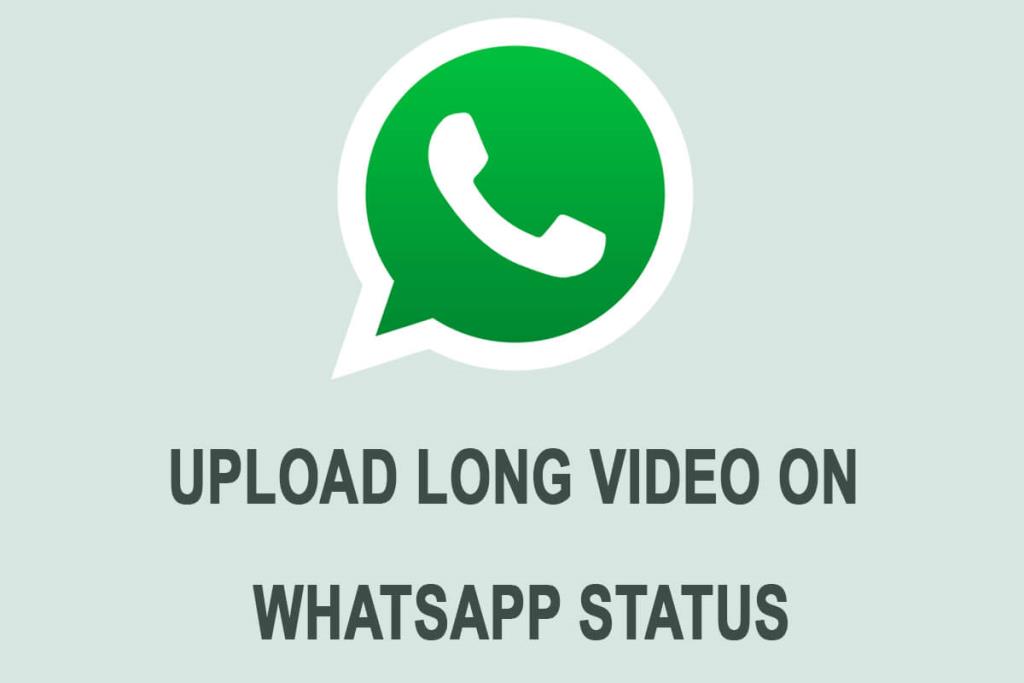
Conteúdo
2 maneiras de postar ou enviar vídeos longos no Whatsapp Status
O motivo do limite de tempo para vídeos no status do WhatsApp
Anteriormente, os usuários podiam postar vídeos com duração de 90 segundos a 3 minutos. No entanto, atualmente o WhatsApp encurtou essa duração para 30 segundos. Frustrante, certo? Bem, o motivo pelo qual o WhatsApp reduziu a duração é para evitar que as pessoas compartilhem notícias falsas e criem pânico entre os outros usuários. Outro motivo para cortar o limite de tempo é reduzir o tráfego na infraestrutura do servidor.
Estamos listando algumas maneiras que você pode usar para postar ou fazer upload de um vídeo longo sobre o status do WhatsApp.
Método 1: usar aplicativos de terceiros
Existem vários aplicativos de terceiros que você pode usar para cortar o vídeo que deseja postar como seu status do WhatsApp. Estamos listando os principais aplicativos que você pode usar para cortar o vídeo em clipes curtos:
1. WhatsCut (Android)
WhatsCut é um ótimo aplicativo que você pode usar se quiser postar vídeos mais longos no estado do WhatsApp. Este aplicativo permite cortar o vídeo em pequenos clipes para que você possa postar os clipes curtos um por um para compartilhar o vídeo inteiro. Siga estas etapas para usar o WhatsCut para cortar seu vídeo grande em clipes curtos de 30 segundos:
1. Abra a Google Play Store e instale o aplicativo WhatsCut em seu dispositivo.
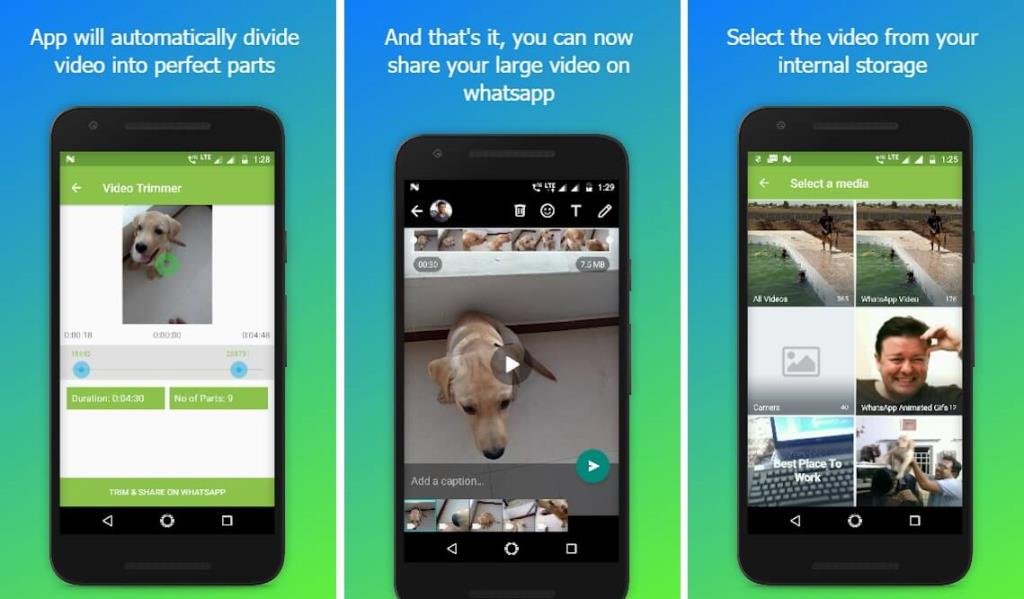
2. Depois de instalar com sucesso, inicie o aplicativo .
3. Toque em ' TRIM & SHARE ON WHATSAPP .'
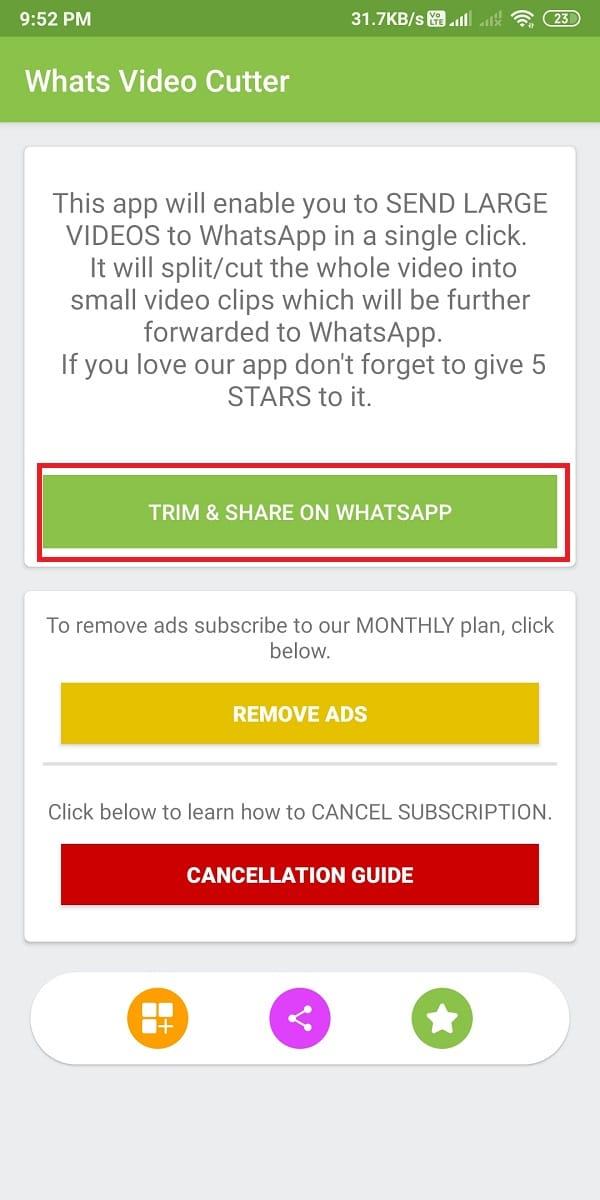
4. Seus arquivos de mídia serão abertos, selecione o vídeo que deseja cortar .
5. Depois de selecionar o vídeo, toque na duração abaixo do vídeo e defina o limite de 30 ou 12 segundos para cada clipe.
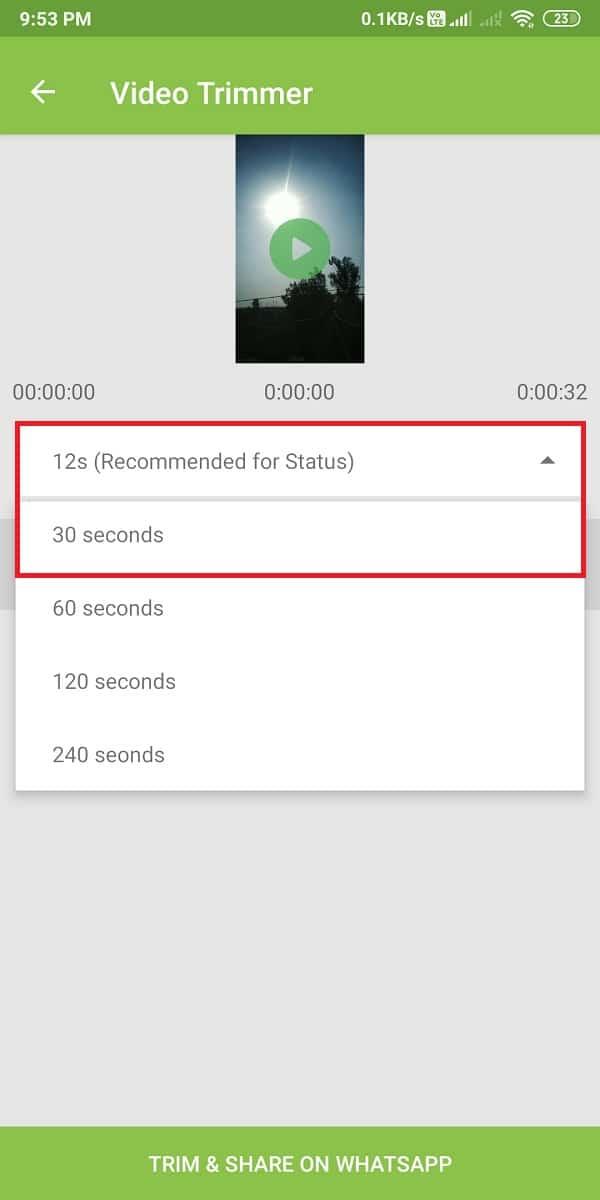
6. Por fim, toque em ' RECORDAR E COMPARTILHAR NO WHATSAPP .'
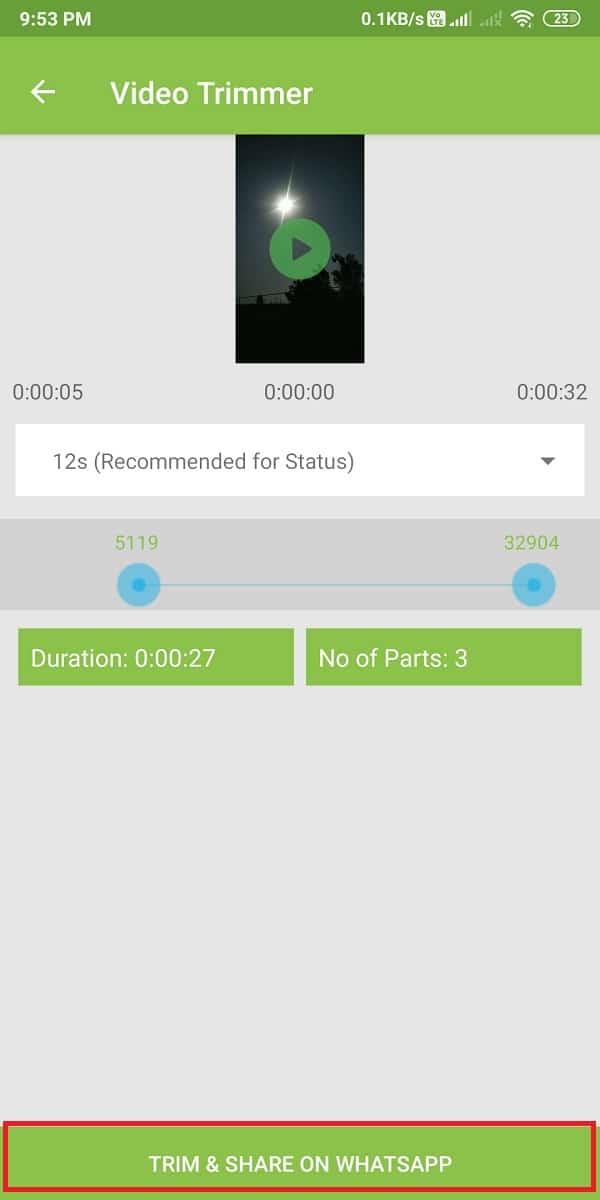
O WhatsCut cortará automaticamente o vídeo grande em clipes curtos de 30 segundos, e você poderá publicá-los facilmente como seu status do WhatsApp.
2. Divisor de vídeo para WhatsApp (Android)
O divisor de vídeo para WhatsApp é um aplicativo alternativo que você pode usar para postar ou fazer upload de um vídeo longo sobre o status do WhatsApp. Este aplicativo corta automaticamente o vídeo em clipes curtos de 30 segundos. Por exemplo, se você deseja postar um vídeo de 3 minutos, então, neste caso, o aplicativo irá cortar o vídeo em 6 partes de 30 segundos cada . Dessa forma, você pode compartilhar o vídeo inteiro como seu status do WhatsApp.
1. Vá para a Google Play Store e instale o ' Video splitter for WhatsApp ' no seu dispositivo.
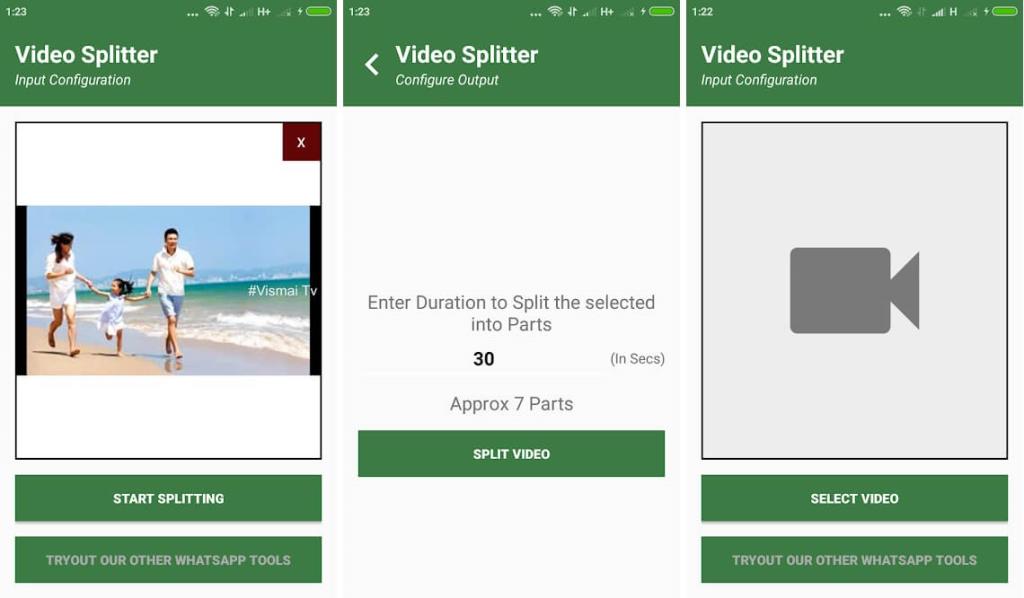
2. Após a instalação, inicie o aplicativo em seu dispositivo.
3. Conceda permissão ao aplicativo para acessar todos os seus arquivos de mídia.
4. Toque em IMPORTAR VÍDEO e selecione o vídeo que deseja cortar para o seu status do WhatsApp.
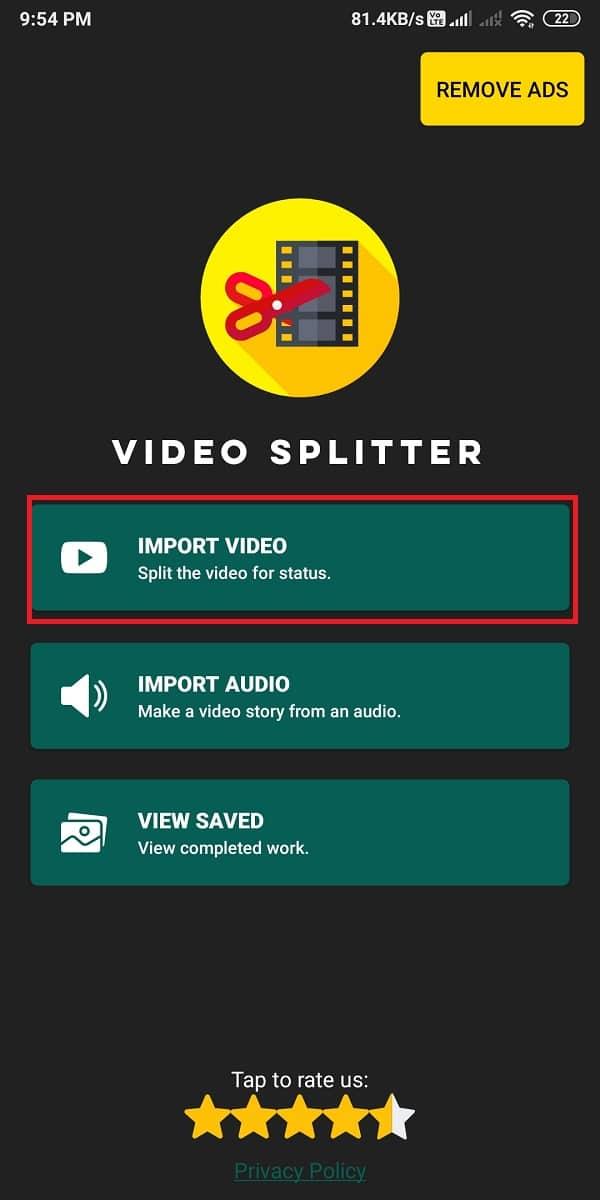
5. Agora, você tem a opção de dividir o vídeo em clipes curtos de 15 segundos e 30 segundos . Aqui, escolha os 30 segundos para dividir o vídeo.
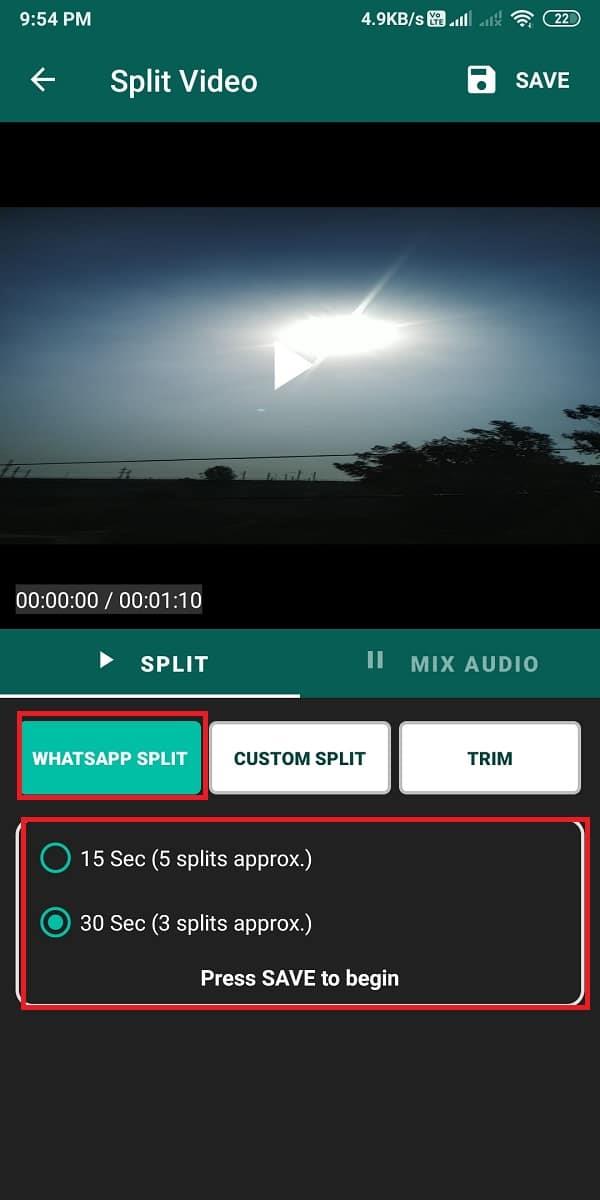
6. Toque em ' SALVAR ' no canto superior direito da tela e escolha a qualidade do vídeo para os clipes. Toque em ' INICIAR ' para começar a dividir o vídeo.
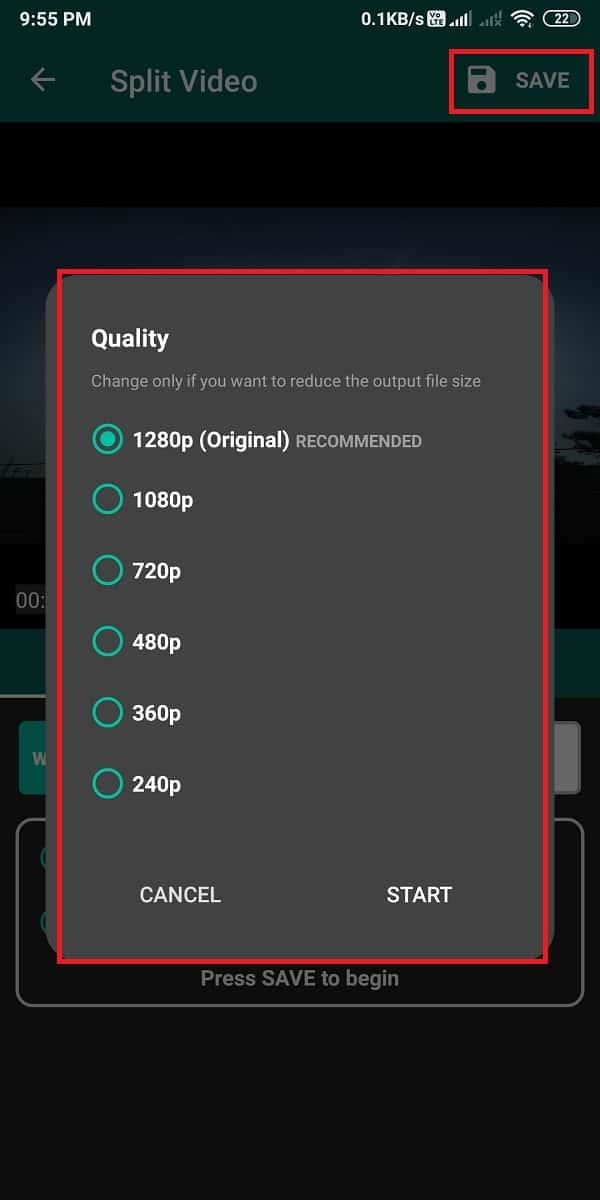
7. Agora toque em ' VER ARQUIVOS ' para verificar os clipes curtos que o aplicativo dividiu para você.
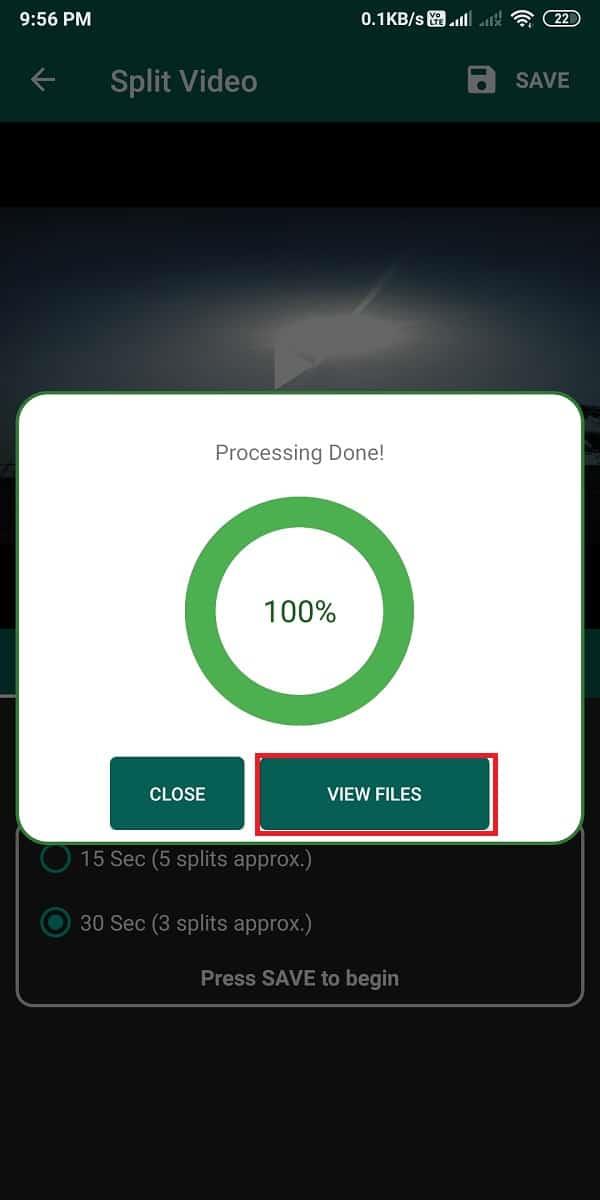
8. Finalmente, você pode selecionar a opção ' COMPARTILHAR TODOS ' na parte inferior para compartilhar os clipes em seu status do WhatsApp.
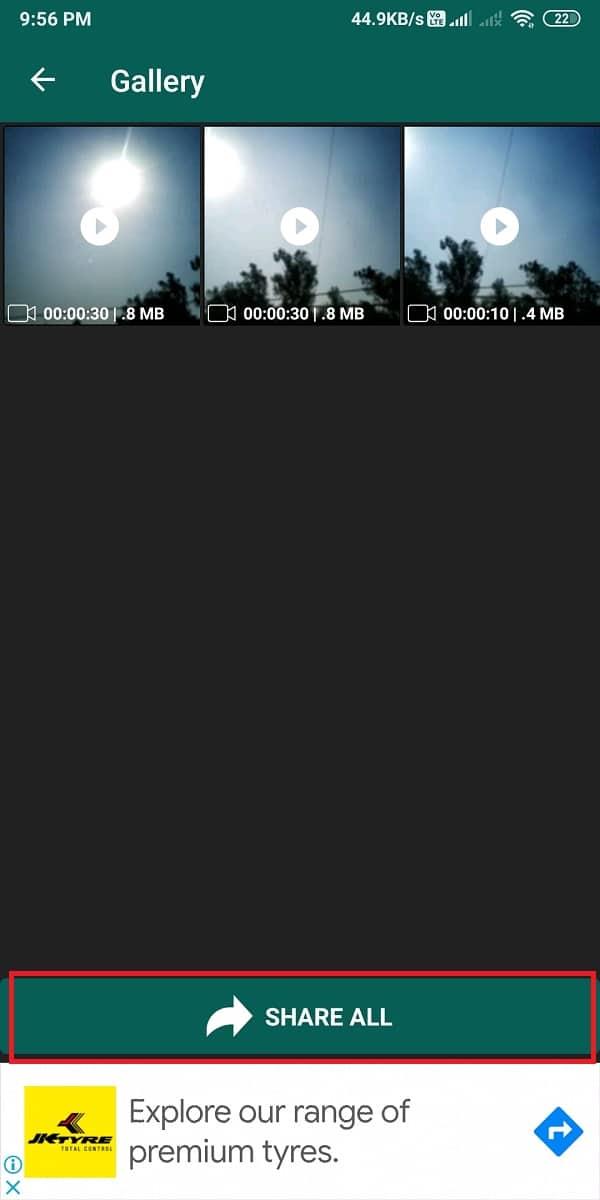
3. Divisor de vídeo (iOS)
Se você tiver o iOS versão 8.0 ou superior, então você pode usar o aplicativo 'video splitter' para cortar facilmente seus grandes arquivos de vídeo em clipes curtos que você pode carregar no seu WhatsApp status. Siga estas etapas para usar o aplicativo Video splitter para cortar seu vídeo em clipes curtos de 30 segundos.
1. Abra o Apple Stor e no seu dispositivo e instale o aplicativo ' VIDEO SPLITTER ' de Fawaz Alotaibi.
2. Depois de instalar o aplicativo, toque em ' SELECIONAR VÍDEO '.
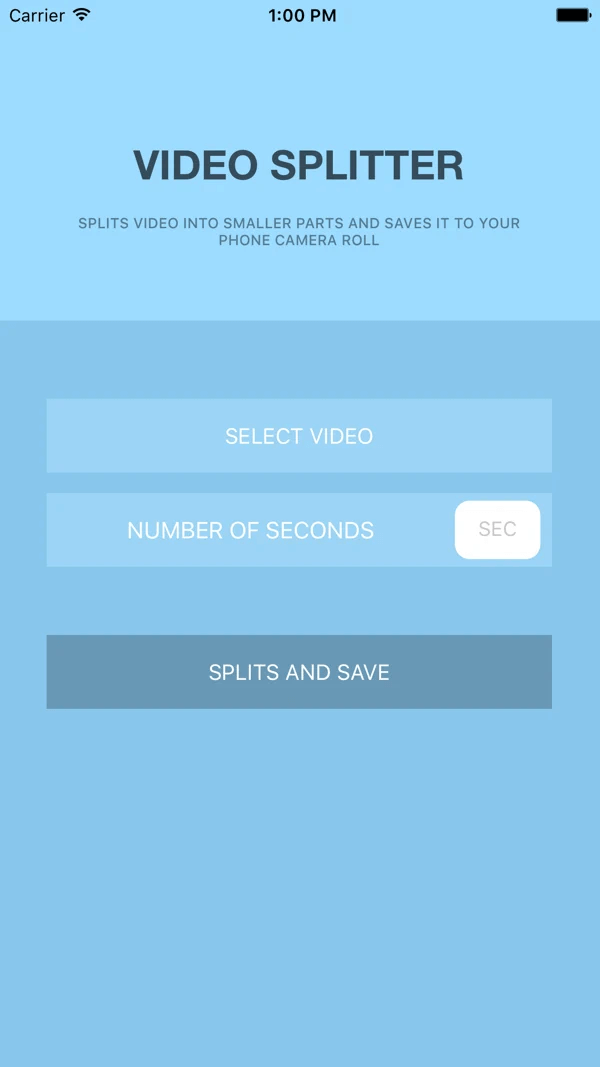
3. Agora selecione o vídeo que deseja cortar em clipes curtos.
4. Para escolher a duração dos clipes, toque em ' NÚMERO DE SEGUNDOS ' e selecione 30 ou 15 segundos .
5. Finalmente, toque em ' DIVIDIR E SALVAR '. Isso dividirá seu vídeo em clipes curtos que você pode enviar diretamente de sua galeria para o status do WhatsApp em ordem.
Leia também: Como extrair contatos do grupo WhatsApp
Método 2: dividir o vídeo no WhatsApp sem usar aplicativos de terceiros
Se não quiser usar nenhum aplicativo de terceiros para dividir seu vídeo em clipes curtos, você pode usar o recurso de divisão do WhatsApp para dividir o vídeo. No entanto, esse método é ideal apenas para vídeos com cerca de 2 a 3 minutos, pois vídeos mais longos podem ser difíceis de dividir. No caso de vídeos com mais de 3 minutos, você pode usar o primeiro método. Além disso, este método funciona em dispositivos iOS e Android, pois o WhatsApp tem um recurso de corte de vídeo para limitar a postagem de vídeos longos.
1. Abra o WhatsApp no seu dispositivo.
2. Vá para a seção STATUS e toque em ' Meu Status '.
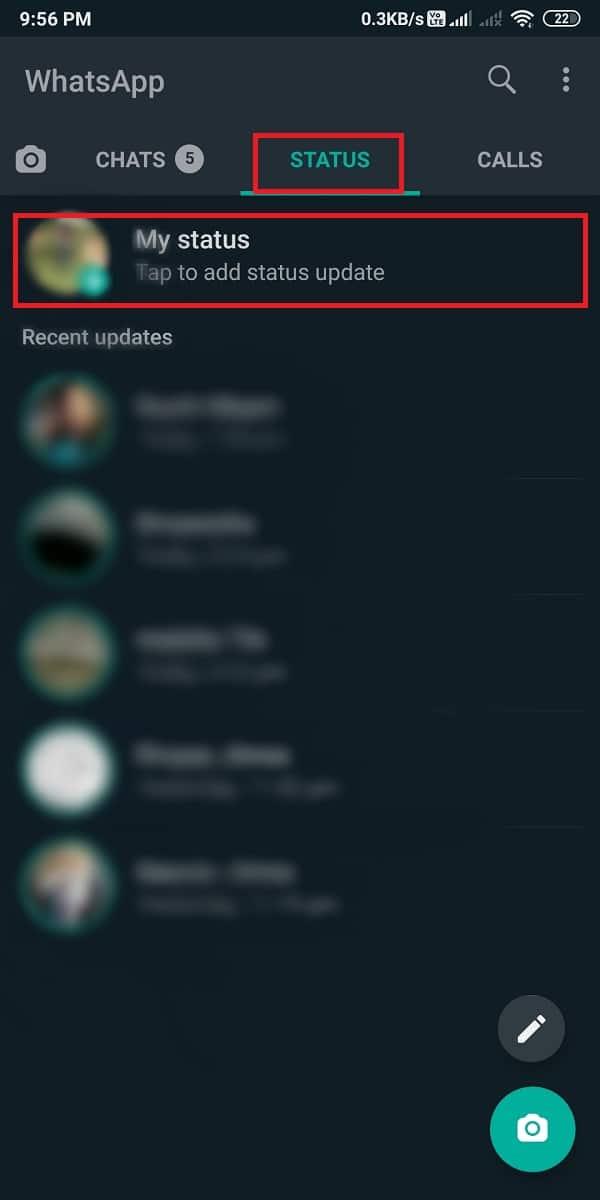
3. Deslize para cima e escolha o vídeo que deseja cortar.
4. Agora, selecione a primeira seção do vídeo com uma duração de 0 a 29 . Toque no ícone Enviar na parte inferior para carregar o clipe curto do vídeo.
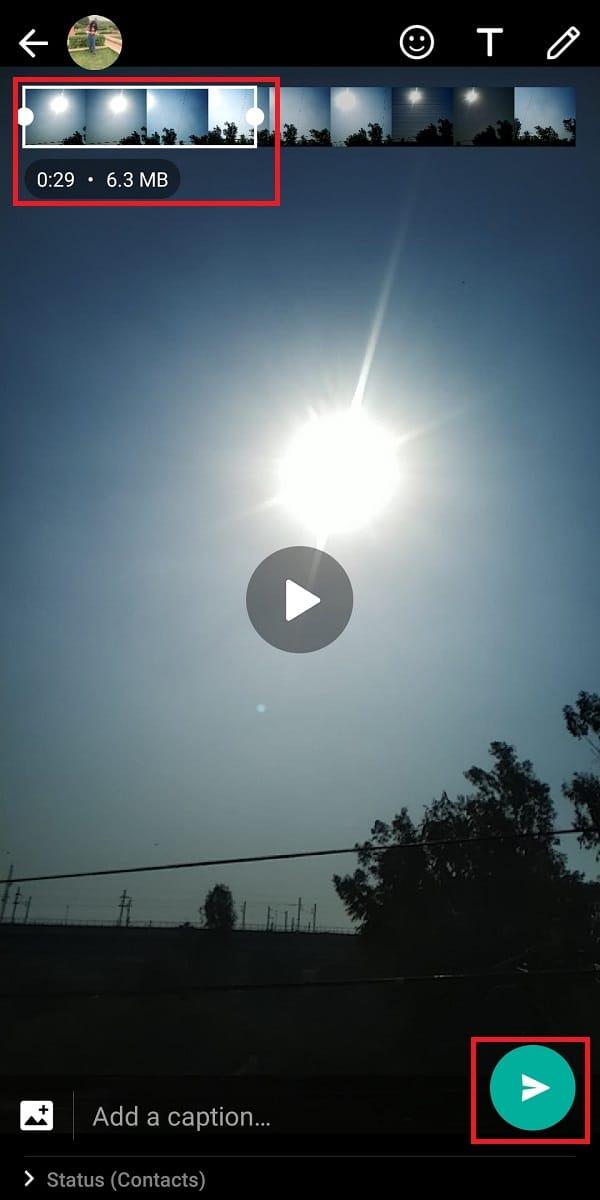
5. Vá novamente para ' Meu status ' e selecione o mesmo vídeo da galeria.
6. Finalmente, ajuste a opção de configuração de vídeo de 30 a 59 e siga esta sequência para todo o vídeo. Dessa forma, você pode postar o vídeo completo no seu status do WhatsApp.

Então essa era outra forma de postar vídeos mais longos no status do WhatsApp. No entanto, você deve preferir esse método para vídeos com menos de 2 a 3 minutos, pois pode ser um pouco complicado para vídeos com mais de 3 minutos.
Recomendado:
Entendemos que você pode postar vídeos longos diretamente no seu status do WhatsApp com a versão anterior do WhatsApp. Mas, para reduzir o tráfego do servidor e evitar a disseminação de notícias falsas, o limite de tempo foi reduzido para 30 segundos. Esse limite de tempo se tornou uma barreira para os usuários postarem vídeos mais longos. No entanto, neste guia, você pode usar facilmente os métodos acima para postar ou fazer upload de um vídeo longo sobre o status do WhatsApp. Se o artigo foi útil, deixe-nos saber nos comentários abaixo.
Neste artigo, mostraremos como recuperar o acesso ao seu disco rígido em caso de falha. Vamos acompanhar!
À primeira vista, os AirPods parecem fones de ouvido sem fio comuns. Mas tudo mudou quando alguns recursos pouco conhecidos foram descobertos.
A Apple apresentou o iOS 26 – uma grande atualização com um novo design de vidro fosco, experiências mais inteligentes e melhorias em aplicativos familiares.
Os alunos precisam de um tipo específico de laptop para seus estudos. Ele não deve apenas ser potente o suficiente para um bom desempenho na área de estudo escolhida, mas também compacto e leve o suficiente para ser carregado o dia todo.
Adicionar uma impressora ao Windows 10 é simples, embora o processo para dispositivos com fio seja diferente do que para dispositivos sem fio.
Como você sabe, a RAM é um componente de hardware muito importante em um computador, atuando como memória para processar dados e é o fator que determina a velocidade de um laptop ou PC. No artigo abaixo, o WebTech360 apresentará algumas maneiras de verificar erros de RAM usando software no Windows.
As Smart TVs realmente conquistaram o mundo. Com tantos recursos excelentes e conectividade à Internet, a tecnologia mudou a maneira como assistimos TV.
Geladeiras são eletrodomésticos comuns em residências. As geladeiras geralmente têm 2 compartimentos, o compartimento frio é espaçoso e tem uma luz que acende automaticamente toda vez que o usuário o abre, enquanto o compartimento do freezer é estreito e não tem luz.
As redes Wi-Fi são afetadas por muitos fatores além de roteadores, largura de banda e interferência, mas existem algumas maneiras inteligentes de melhorar sua rede.
Se você quiser voltar para o iOS 16 estável no seu telefone, aqui está o guia básico para desinstalar o iOS 17 e fazer o downgrade do iOS 17 para o 16.
Iogurte é um alimento maravilhoso. É bom comer iogurte todos os dias? Quando você come iogurte todos os dias, como seu corpo muda? Vamos descobrir juntos!
Este artigo discute os tipos de arroz mais nutritivos e como maximizar os benefícios para a saúde de qualquer arroz que você escolher.
Estabelecer um horário de sono e uma rotina para dormir, mudar o despertador e ajustar a dieta são algumas das medidas que podem ajudar você a dormir melhor e acordar na hora certa pela manhã.
Alugue, por favor! Landlord Sim é um jogo de simulação para dispositivos móveis para iOS e Android. Você jogará como proprietário de um complexo de apartamentos e começará a alugar um apartamento com o objetivo de reformar o interior do seu apartamento e deixá-lo pronto para inquilinos.
Obtenha o código do jogo Bathroom Tower Defense Roblox e resgate recompensas emocionantes. Elas ajudarão você a melhorar ou desbloquear torres com maior dano.













